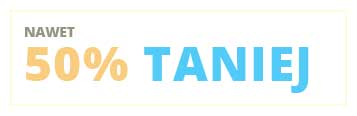Korzystanie z narzędzi zainstalowanych na serwerze
Program administracyjny, program do odbioru poczty przez WWW, statystyki
Spis treści
1) Pod jakim adresem znajduje się program do zarządzania usługami pocztowymi (e-mail, alias, forward, autoresponder, listy dyskusyjne)?
2) Gdzie znajduje się program do odbioru poczty przez WWW?
3) Jak mogę zmienić hasło do programu zarządzającego serwerem pocztowym?
4) Jak użytkownik konta e-mail, który nie zna hasła administratora (na "postmaster-a" lub do WebAs) może zmienić hasło do swojego konta?
5) Pod jakim adresem znajdują się statystyki stron na serwerze? Czy mogę je zabezpieczyć hasłem?
6) Co oznaczają poszczególne pozycje w statystykach?
7) Jak sprawdzić szczegółowo co generuje obciążenie na serwerze?
8) Jak zainstalować aplikację za pomocą autoinstalatora?
1) Pod jakim adresem znajduje się program do zarządzania usługami pocztowymi (e-mail, alias, forward, autoresponder, listy pocztowe)?
Program administracyjny do zarządzania serwerem pocztowym umożliwia:
a) zarządzanie kontami pocztowymi, aliasami, kontami, forward-ami, listami pocztowymi oraz autoresponderami,
b) ustawianie oraz modyfikację powiadomienia o poczcie na komórkę,
c) zablokowanie niechcianej poczty.
Znajduje się on pod adresem: http://poczta.twoja_domena.pl
Można się również logować do administracji serwerem pocztowym z pozycji programu WebAs http://webas.twoja_domena.pl. Po zalogowaniu wybieramy Usługi/Poczta .
2) Gdzie znajduje się program do odbioru poczty przez WWW?
Program do odbioru poczty przez WWW znajduje się zawsze pod adresem: http://poczta.twoja_domena.pl .
3) Jak mogę zmienić hasło do programu zarządzającego serwerem pocztowym?
Hasło do programu zarządzającego serwerem pocztowym oraz do konta pocztowego postmaster@twoja_domena.pl jest oczywiście takie samo jak to podawane w formularzu przy zakładaniu serwera testowego (chyba że zostało później zmienione). Można je zmienić na dwa sposoby:
a) Po zalogowaniu się do tego programu poprzez zmianę hasła dla konta postmaster (główne konto dla danej domeny),
b) w przypadku zgubienia hasła prosimy o przesłanie następującego emaila:
- temat email: "Prośba o hasło dla użytkownika postmaster",
- w treści email: adres domeny oraz Nazwa Firmy/Imię i Nazwisko instytucji/osoby na rzecz której był zamawiany serwer oraz numer jej NIP-u.
- proponowane hasło - ale tylko w przypadku gdy było już ono zmieniane. Jeśli nie było do tej pory zmieniane zostanie do Państwa przesłane stare hasło, które można zmienić.
Hasło dla konta postmaster można również zmienić po zalogowaniu się do programu: WebAs.
4) Jak użytkownik konta e-mail, który nie zna hasła administratora (na "postmaster-a" lub do WebAs) może zmienić hasło do swojego konta?
Użytkownik może zalogować do WebMail-a przez dowolną przeglądarkę internetową (adres: poczta.twoja_domena.pl), ale nie na użytkownika "postmaster" lecz na swój login (adres email).
W szczególności powinien:
a) podać w przeglądarce adres: http://poczta.twoja_domena.pl
b) podać:
- nazwa konta: np. - mojekonto@twoja_domena.pl
hasło:****** (aktualne hasło dla konta)
W ten sposób użytkownik posiadający konto mojekonto@twoja_domena.pl zaloguje się do swojego WebMail-a w którym będzie mógł:
- zmienić hasło dla swojego konta,
- ustawić/zmienić przekierowanie dla swojego konta (Forward),
- włączać/wyłaczać filtr antyspamowy, ustawiać czułość oraz reguły filtra antyspamowego (biała i czarna lista)
- możliwość ustawienia autorespondera
- dodawać/usuwać aliasy dla konta
- ustawić/zmienić powiadomienie na telefon komórkowy.
Więcej informacji w temacie WebMail-a.
5) Pod jakim adresem znajdują się statystyki stron na serwerze? Czy mogę je zabezpieczyć hasłem?
Statystyki oglądalności Państwa stron znajdują się pod adresem wg wzoru:
stat + twoja_domena.pl
Czyli jeżeli masz nazwę domeny twoja_domena.pl to statystyki dla twojej domeny będą dostępne pod adresem: stat.twoja_domena.pl).
Można też skorzystać z panelu Zarządzaj serwerem.
Po wpisaniu odpowiedniego adresu w przeglądarce internetowej ukazują się ogólne statystyki serwera dla ostatnich 12-stu miesięcy.
Aby przejrzeć szczegółowe statystyki dla danego miesiąca z wyszczególnieniem na kolejne dni, godziny, hosty itp. należy kliknąć w link z nazwą danego miesiąca.
Statystyki są odświeżane co 24 godziny.
Statystyki mogą być zabezpieczone hasłem. Aby zabezpieczyć statystyki hasłem lub zmienić hasło należy zalogować się do programu WebAs i włączyć hasło w edycji domeny (menu Usługi => Domeny). Przy logowaniu się do statystyk jako użytkownika należy podać wówczas adres domeny, np. wer.pl .
6) Co oznaczają poszczególne pozycje w statystykach?
- Lokalizacje: Ilość różnych lokalizacji (różnych adresów IP które łączyły się z danym serwisem)
- KB (liczba KB): Ilość danych ściągniętych (pobrania razy wielkość pliku - nie wliczane są informacje przesłyłane między przeglądarką a serwerem nie będące plikami)
- Pliki (Liczba plików): Ilośc zapytań o same pliki (php, htm, css...)
- Wywołania: Zapytania o konkretny adres (np. twojastrona.wer.pl/index.php, ale równiez www.twojastrona.wer.pl)
- Liczby unikalnych url-i, odnośników: url - adres np. domena.pl/gdsgs.php - czyli jeśli wszystkie strony zostaną przeglądnięte to url-i będzie tyle co plików na koncie ftp.
- Odnośniki - przejścia na stronę z danych adresów (zarówno z tej strony jak i z innych stron).
- Wywołania wg kodu odpowiedzi, kody: jak w opisie, każdy kod odpowiedzi coś znaczy np. Code 404 - Nie znaleziono - tzn. że były zapytania o dany plik ale go nie było na koncie FTP.
7) Jak sprawdzić szczegółowo co generuje obciążenie na serwerze?
Obciążenie generowane przez usługi podpięte na pakiecie hostingowym można sprawdzić w programie WebAs - szczegóły .
8) Jak zainstalować aplikację za pomocą autoinstalatora?
Aby skorzystać z autoinstalatora aplikacji należy zalogować się do panelu administracyjnego WebAs. Następnie w menu Usługi => Aplikacje skorzystać z autoinstalatora - więcej informacji o autoinstalatorze. Szczegółową instrukcję instalacji aplikacji WordPress znajdziesz na dedykowanej stronie.